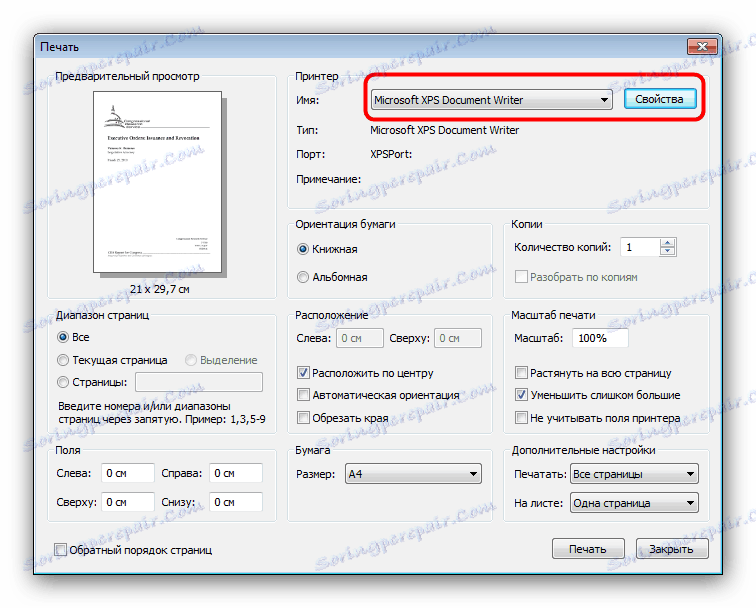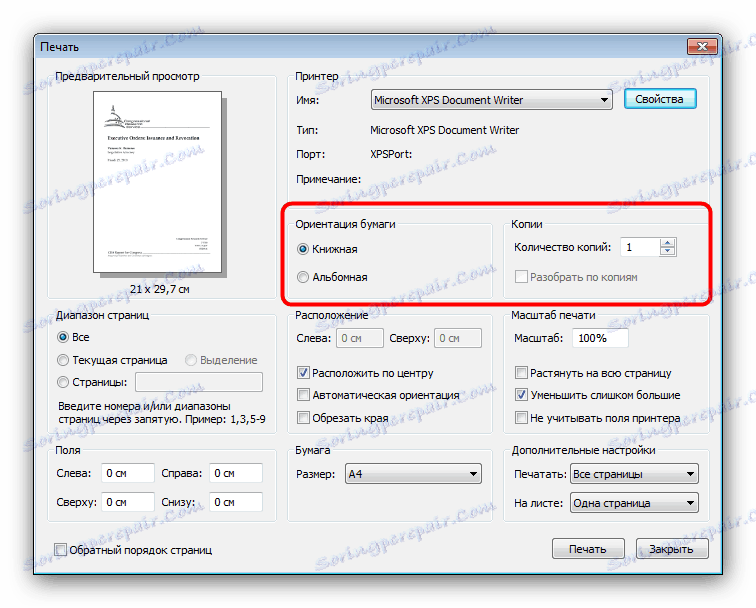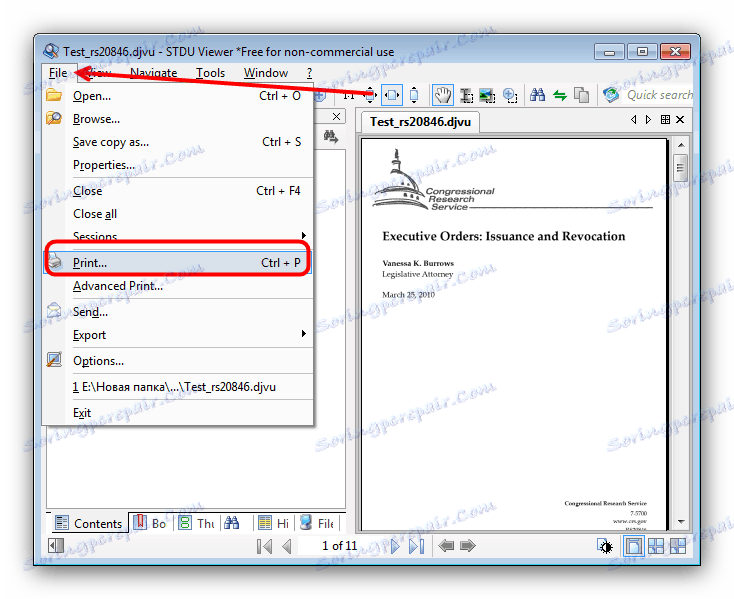Ispis dokumenta DjVu
Mnoge knjige i različita dokumentacija distribuiraju se u formatu DjVu. U nekim ćete slučajevima možda trebati ispisati takav dokument, jer ćemo vas danas predstaviti najprikladnijim rješenjima ovog problema.
DjVu metode ispisa
Većina programa koji mogu otvoriti takve dokumente sadrže alat za njihov ispis. Razmotrite postupak na primjeru sličnih programa, najprikladniji za korisnika.
Vidi također: Programi za gledanje DjVu
Metoda 1: WinDjView
U tom gledatelju, koji se specijalizirao isključivo u formatu DjVu, postoji mogućnost ispisa otvorenog dokumenta.
- Otvorite program i odaberite "File" - "Open ..." .
- U "Exploreru" idite na mapu s DjVu-knjigom koju želite ispisati. Nakon što dođete do željenog mjesta, odaberite ciljnu datoteku i kliknite "Otvori".
- Nakon učitavanja dokumenta ponovno koristite stavku "File" , ali ovaj put izaberite opciju "Ispis ..." .
- Otvorit će se prozor ispisa za ispis s tonom postavki. Razmotrite ih sve neće raditi, pa se usredotočimo na najvažnije. Prvo što trebate učiniti jest odabrati željeni pisač s odgovarajućeg padajućeg popisa (klikom na gumb "Properties" (Svojstva ) i otvorenim dodatnim parametrima odabranog uređaja za ispis).
![Odaberite pisač za ispis DJVU kroz WinDjView]()
Zatim odaberite orijentaciju listova i broj kopija tiskane datoteke.![Odaberite orijentaciju i broj kopija DJVU ispisa putem programa WinDjView]()
Zatim odaberite željeni raspon stranica i kliknite gumb "Ispis" . - Počinje tiskanje, što ovisi o broju odabranih stranica, kao io vrsti i mogućnostima vašeg pisača.
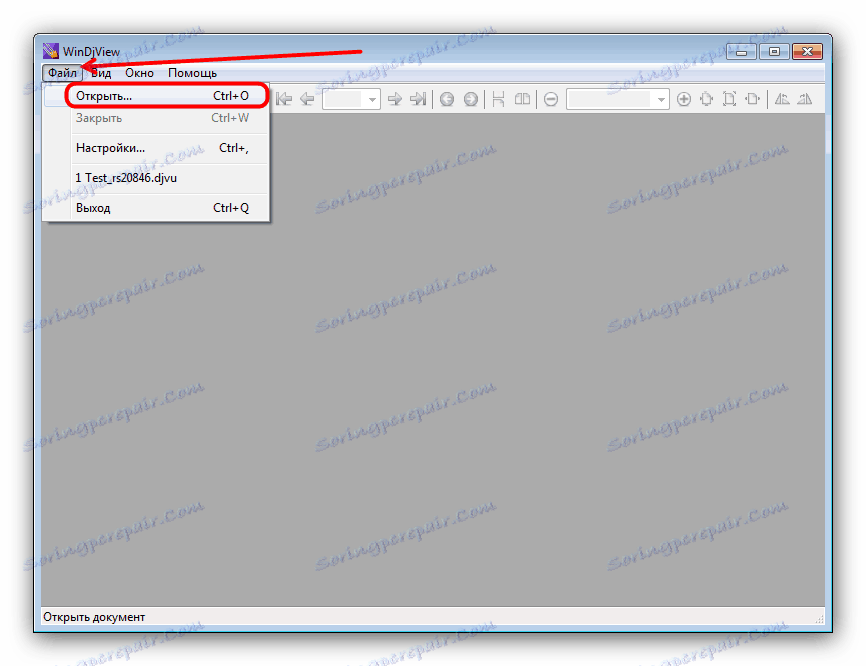
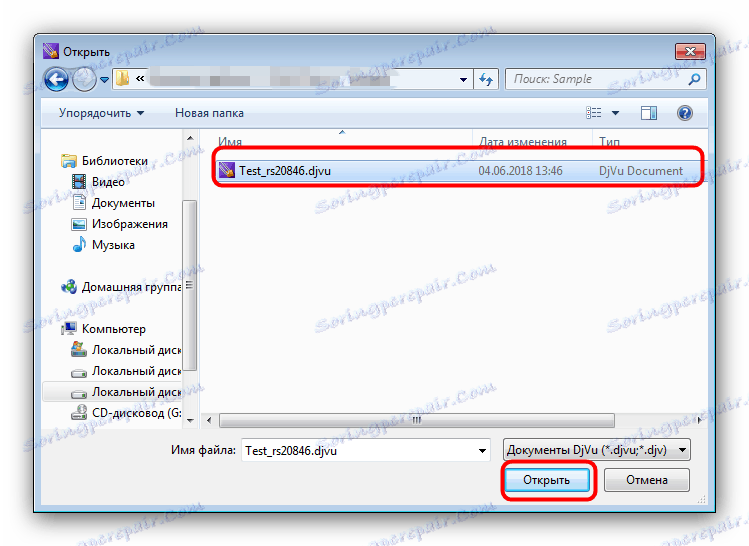
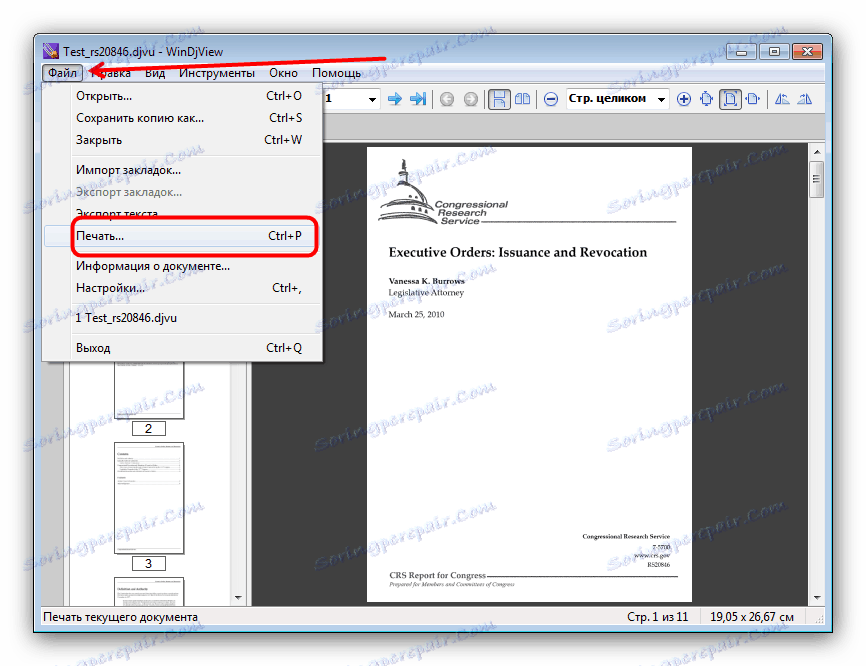
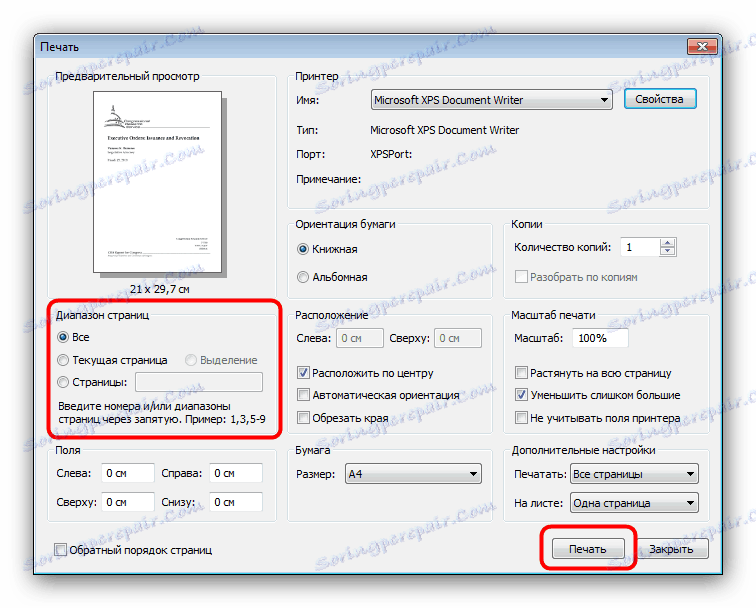
WinDjView jedno je od najboljih rješenja našeg trenutnog zadatka, no obilje postavki ispisa može zbuniti neiskusnog korisnika.
Metoda 2: STDU Viewer
Multifunkcijski preglednik STDU Viewer može i otvoriti DjVu datoteke i ispisati ih.
- Nakon pokretanja programa, koristite izbornik "File" , gdje odaberete stavku "Open ..." .
- Dalje, pomoću "Explorer" prebacite na direktorij s DjVu, odaberite ga pritiskom na LMB i učitajte u program pomoću gumba "Otvori" .
- Nakon otvaranja dokumenta ponovo upotrijebite stavku izbornika "File" , ali ovaj put odaberite stavku "Print ..." u njemu.
![9]()
Otvara se alat za ispis u kojem možete odabrati pisač, prilagoditi ispis pojedinačnih stranica i označiti željeni broj kopija. Za početak ispisa kliknite gumb "OK" nakon što postavite potrebne parametre. - U slučaju da trebate dodatne mogućnosti za ispis DjVu, u stavci "File" odaberite "Advanced Print ..." . Zatim omogućite potrebne postavke i kliknite "U redu" .
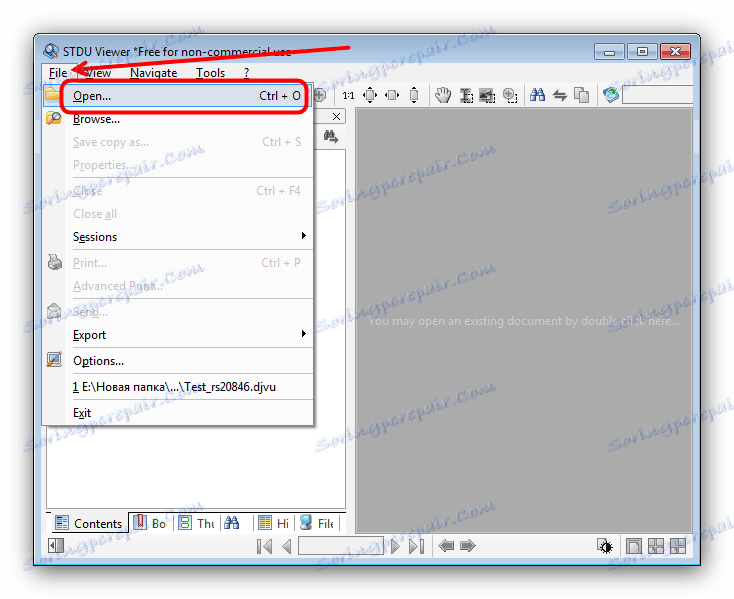
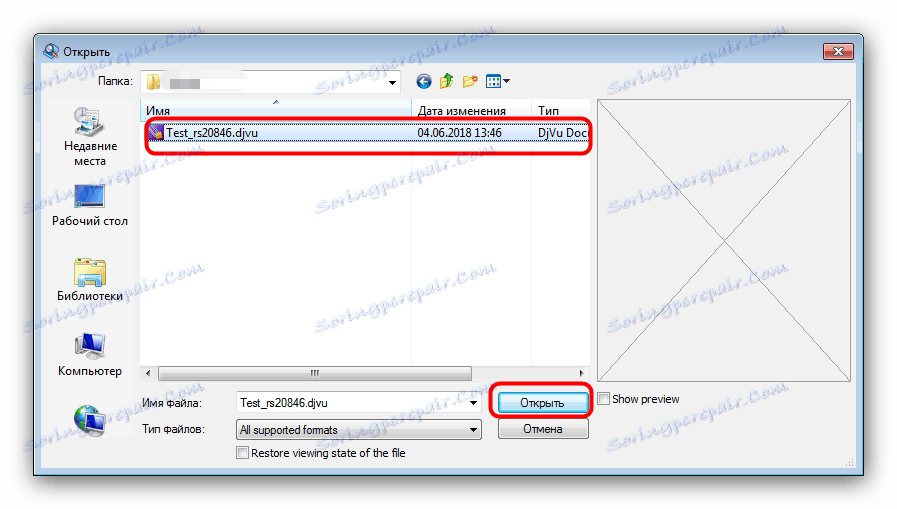
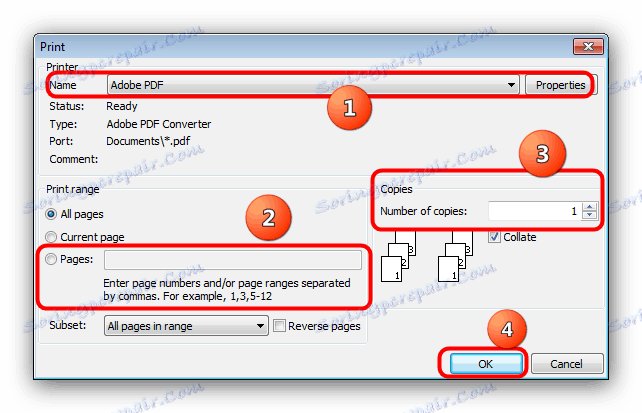
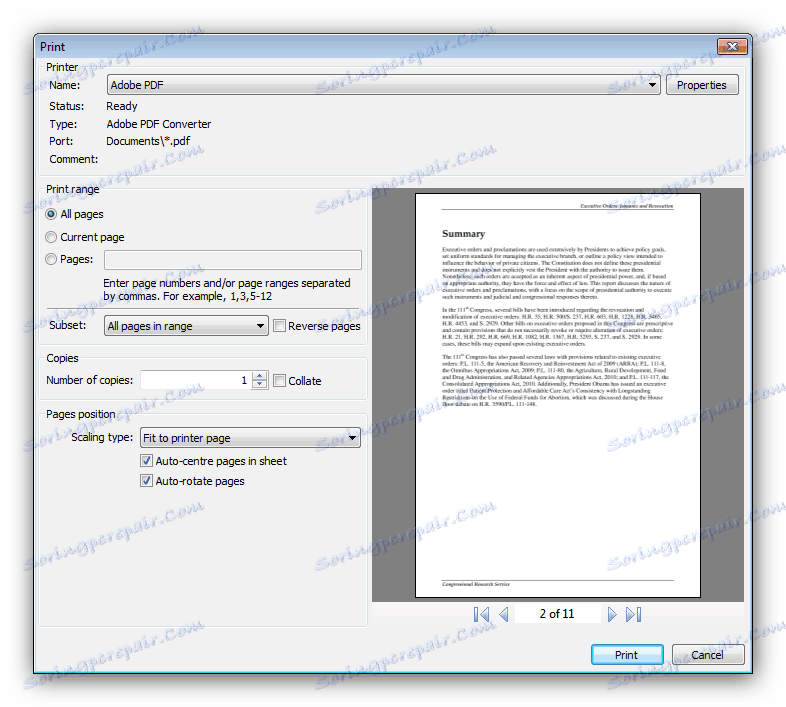
Program STDU Viewer nudi manje mogućnosti za ispis od WinDjViewa, ali to se može nazvati i prednost, posebno za korisnike novaka.
zaključak
Kao što možete vidjeti, ispis dokumenta DjVu nije teže od ostalih tekstualnih ili grafičkih datoteka.